Преглед садржаја
Сигуран сам да сте до сада сви свесни да стара добра синхронизација Гоогле календара више није подржана. И не морате имати треће око да бисте разумели бар један разлог зашто су га прекинули. Мајкрософт и Гугл су највећи конкуренти који се боре за лидерство и тржишни удео, а све је поштено у љубави и рату… Није само јасно зашто ми, корисници, треба да патимо.
У сваком случају, осим Гоогле-овог Цалендар Синц-а, постоји постоји више начина и бесплатних алата за синхронизацију Оутлоок-а и Гоогле календара и надамо се да ће вам овај чланак помоћи да одаберете најбољи приступ.
Како да синхронизујете Гоогле календар са Оутлоок-ом (само за читање)
Користећи овај метод можете да подесите једносмерну синхронизацију из Гоогле календара у Оутлоок . Оутлоок ће периодично проверавати ажурирања у Гоогле календару и ако се пронађу нови или измењени догађаји, они ће бити преузети и приказани заједно са вашим Оутлоок састанцима.
Копирај УРЛ Гоогле календара
- Пријавите се на свој Гоогле налог и кликните на Календар на Гоогле траци.

Ако сте пријављени на свој Гмаил налог, биће вам потребна два клика уместо једног. Као што вероватно знате, пре отприлике два месеца Гугл је избацио ново ажурирање и одједном је дугме Календар нестало са траке задатака Г-маил странице. У сваком случају, кликните на икону покретача апликација
 и изаберите Календар са листесамо у сврху евалуације, авај. Ако желите да уклоните горенаведена ограничења, мораћете да купите регистровану верзију.
и изаберите Календар са листесамо у сврху евалуације, авај. Ако желите да уклоните горенаведена ограничења, мораћете да купите регистровану верзију. Како да конфигуришете синхронизацију Оутлоока и Гоогле календара са гСинцит
- Почињете тако што ћете кликнути на <6 Дугме>Подешавања на картици гСинцит на траци програма Оутлоок.
- У прозору Подешавања изаберите које ставке желите да синхронизујете у левом окну, а затим кликните дугме Ново .
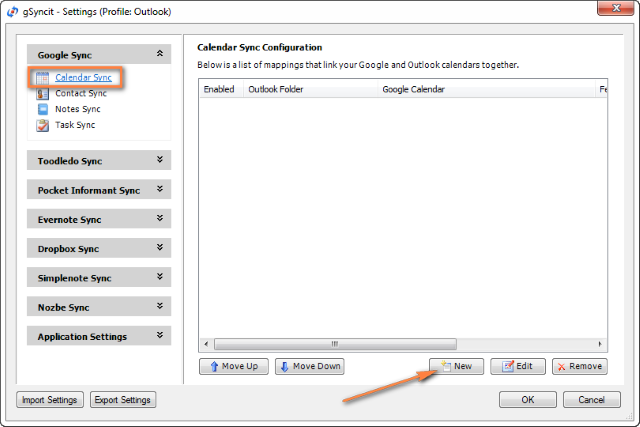
- Након тога направите ново мапирање тако што ћете навести 3 битне ствари:
- Кликните на дугме Верификуј Налог да бисте унели своје акредитиве и верификујте свој Гоогле налог.
- Кликните на Изабери календар... у одељку Гоогле календар да бисте добили УРЛ календара.
- И на крају кликните на Изаберите Календар… у одељку Оутлоок календар да бисте изабрали Оутлоок календар са којим желите да синхронизујете. То може бити нешто попут " \\лични фолдер\календар" или "\\име_рачуна \календар".
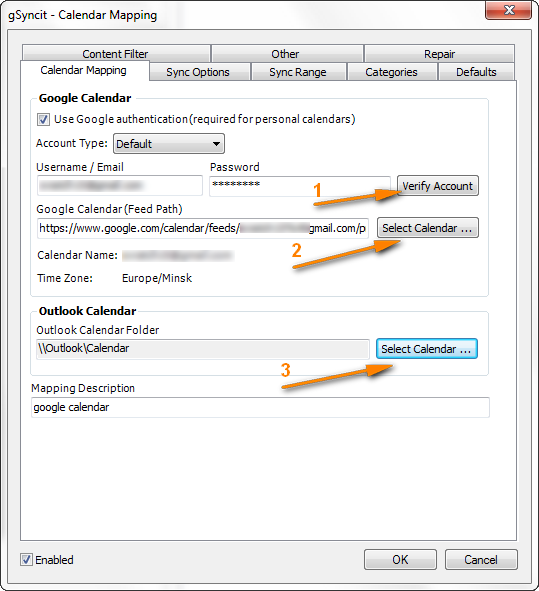
- За додатне опције, пребаците се на картицу Опције синхронизације и означите опције које желите. За двосмерну синхронизацију изаберите и „ Синхронизуј Оутлоок са Гоогле-ом “ и „ Синхронизуј Гоогле са Оутлооком “:
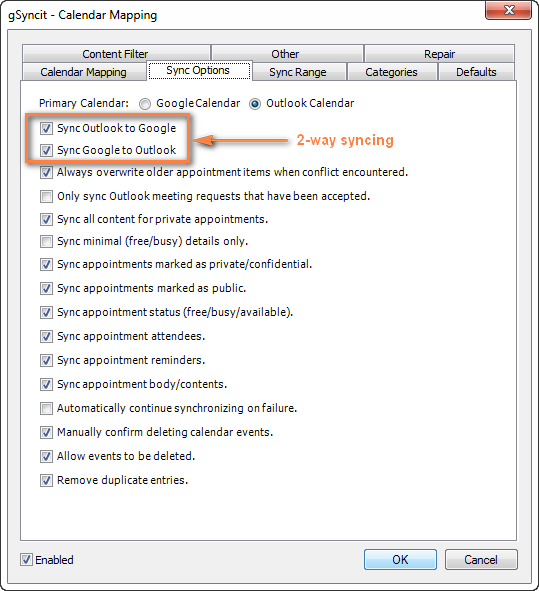
Наравно, постоји неколико додатних опције на другим картицама, али у већини случајева подешавања на картици Опције синхронизације су сасвим довољна.
- Сада само треба да кликнете на ОК да бисте сачували ново мапирање које ће повезативаши Оутлоок и Гоогле календари заједно.
Када се направи ново мапирање, једноставно кликнете на одговарајуће дугме на траци и ваш Гоогле календар ће се одмах синхронизовати са Оутлоок-ом.
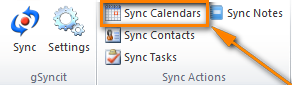
Ако бисте радије имали аутоматску синхронизацију, идите на картицу Подешавање апликација &гт; Опције синхронизације и конфигуришите преферирани интервали синхронизације. Такође можете да омогућите аутоматску синхронизацију када се Оутлоок покрене или постоји:
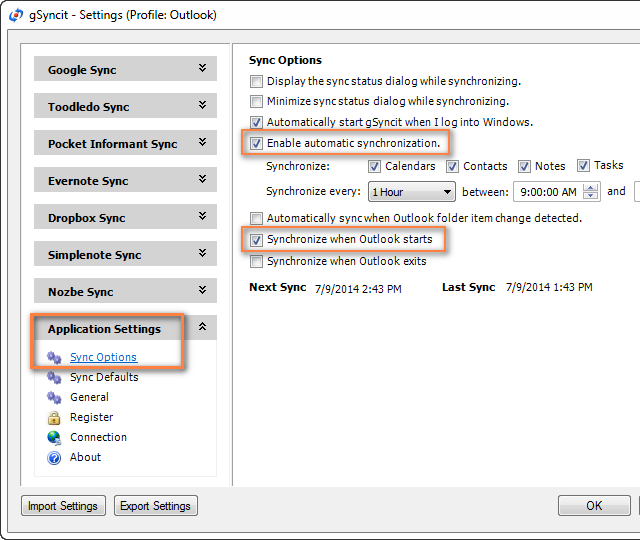
Ако желите напредне опције, следеће могу бити корисне:
- Синхронизујте све обавезе или у одређеном временском опсегу само (картица Опсег синхронизације ).
- Синхронизујте Оутлоок обавезе само из одређених категорија (картица Категорије ).
- Уклоните дупликате обавеза ( Картица Синц Оптионс ).
Резимирајући, ако сте активни корисник оба календара, гСинцит је дефинитивно вредан ваше пажње као алатка за аутоматизацију синхронизације Оутлоок-а и Гоогле календара.
гСинцит Прос: лако се конфигурише, омогућава двосмерну синхронизацију календара, задатака и контаката; додатне опције као што су унапред конфигурисана аутоматска синхронизација, уклањање дупликата итд.
гСинцит Цонс (бесплатна верзија): приказује искачући прозор у Оутлоок-у који почиње да спречава коришћење Оутлоок-а на 15 секунди, подржава синхронизацију само са једним Оутлоок календаром, синхронизује само 50 уноса и не синхронизује брисања.
Увоз/извозкалендари између Оутлоок-а и Гоогле-а
Коришћењем ове методе можете пренети копију својих календара у иЦалендар формату из Оутлоок-а у Гоогле и обрнуто. Међутим, увезени снимци календара се не могу ажурирати и потребно је да добијете нови снимак сваки пут када се календар ажурира. Чини се да ово није најбољи приступ ако активно користите оба календара, мада може да функционише ако нпр. планирате да пренесете свој Оутлоок календар у Гмаил, а затим престанете да користите Оутлоок.
Увоз календара из Гоогле-а у Оутлоок
- Копирајте УРЛ Гоогле календара као што је горе описано (Кораци 1-3 ).
- Кликните на УРЛ календара који се приказује.
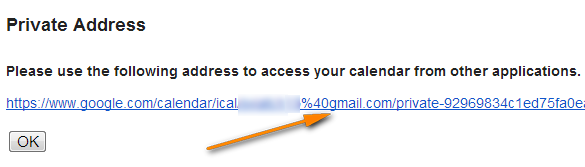
- Када се датотека басиц.ицс преузме, кликните на њу да бисте увезли календар у Оутлоок.
Увезени Гоогле календар ће се отворити раме уз раме са вашим Оутлоок календар и биће доступан под Други календари .
Напомена: Увезени календар је статичан и неће се ажурирати. Да бисте добили најновију верзију свог Гоогле календара, поновите горе описане кораке. Алтернативно, можете се претплатити на свој Гоогле календар и аутоматски га ажурирати.
Извоз Оутлоок календара у Гоогле
- У Оутлоок календару изаберите календар који желите да извезете у Гоогле да бисте направили то је активни календар у приказу.
- Пребаците се на картицу Датотека и кликните на Сачувај календар .
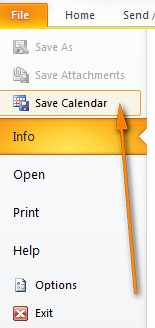
- Унесите име за иЦал датотеку у поље Име датотеке .
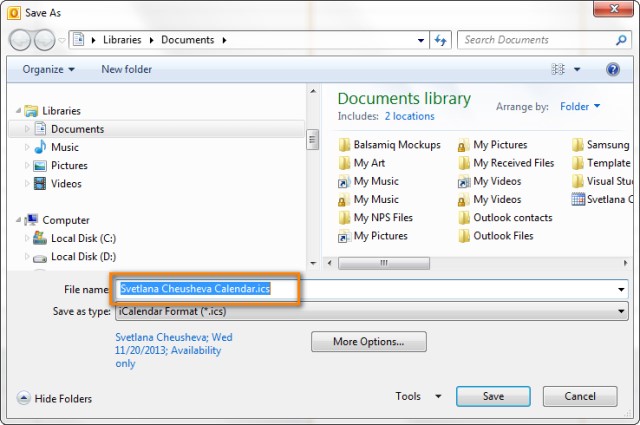
- Кликните на дугме Још опција да бисте одредили период и ниво детаља.

Савет: Кликните на дугме Напредно за још две опције: 1) да ли да извезете приватне ставке и 2) да ли да извезете прилоге унутар ваше ставке Оутлоок календара. Ако одаберете ово друго, имајте на уму да би ово могло значајно повећати величину иЦалендар датотеке.
- Кликните на ОК да бисте затворили дијалог Још опција , а затим кликните на Сачувај .
То је то! Извршили сте све потребне кораке у Оутлоок-у и сада хајде да завршимо процес на страни Гоогле календара.
- Пријавите се на налог Гоогле календара.
- Кликните на малу црну стрелицу поред Моји календари и изаберите Подешавања .

- У оквиру Календара кликните на везу Увези календар .
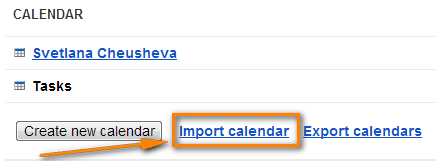
- Кликните на дугме „ Изабери датотеку “ и потражите .ицс датотеку коју сте раније креирали и кликните на Отвори .
- У из падајућег оквира поред Календара изаберите Гоогле календар у који желите да увезете своје Оутлоок обавезе.
- Кликните на дугме Увези да бисте завршили процес.

Напомена. Слично увозу календара из Гоогле-а у Оутлоок, пренети календар је статичан и неће се ажурирати заједно са променама које направите у Оутлоок-у. Да бисте добили најновију верзију Оутлоок-акалендару, морате поновити ову процедуру.
Па, у овом чланку смо покрили неколико алата и техника које ће вам, надамо се, помоћи да синхронизујете свој Гоогле календар са Оутлоок-ом. Ако ниједан од њих не испуњава ваше захтеве у потпуности, можете да проверите различите плаћене услуге, као што су ОггСинц, Синц2 и многе друге.
Важна напомена! Обавезно користите само један метод синхронизације описан у овом водичу у исто време, иначе ћете можда имати дупле ставке календара у Оутлоок-у и Гоогле-у.
Савет. Желите да поједноставите своју Оутлоок комуникацију путем е-поште? Испробајте дељене шаблоне е-поште - додатак који користим свакодневно и апсолутно волим!
апликација. - Пређите курсором преко потребног календара на листи календара у левом делу екрана, кликните на падајућу стрелицу која се појављује десно од назива календара, а затим кликните на Подешавања календара .
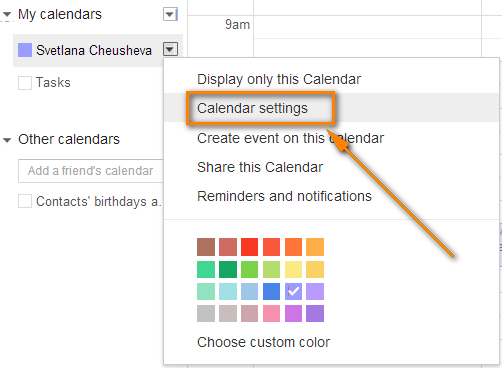
Ово ће отворити страницу са детаљима календара.
- Ако је ваш Гоогле календар јаван, кликните на зелену икону ИЦАЛ поред Адреса календара . Ако је приватан, кликните на дугме ИЦАЛ поред Приватне адресе календара.
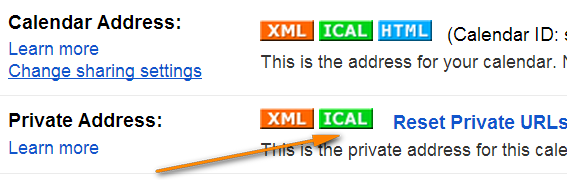
- Копирај УРЛ календара. Сада можете да налепите ову УРЛ адресу у било коју другу апликацију која подржава иЦал формат (.ицс) и да приступите свом Гоогле календару одатле.
Синхронизација са Оутлоок 2010, 2013 и 2016
Метод 1:
- Отворите Оутлоок и пређите на Календар &гт; Управљање календарима групу трака.
- Кликните на дугме Отвори календар и изаберите " Са Интернета... " са падајуће листе.
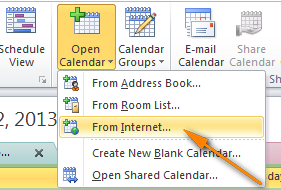
- Налепите УРЛ свог Гоогле календара и кликните на ОК .
Метод 2:
- На картици Датотека двапут изаберите Подешавања налога .

- Пребаците се на картицу Интернет календари и кликните на дугме Ново... .
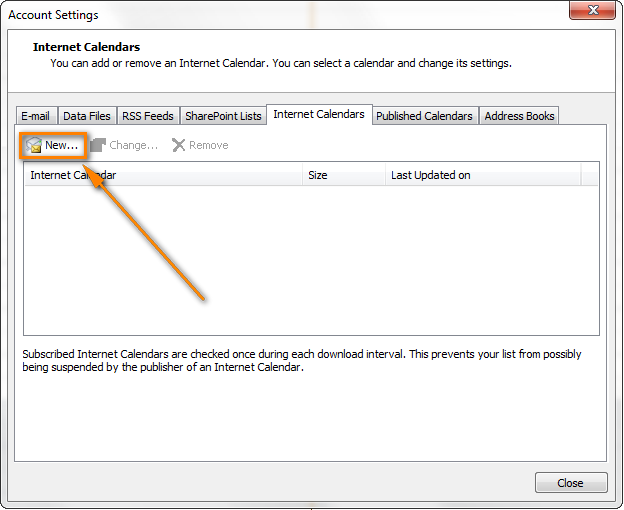
- Притисните Цтрл + В да пређете на УРЛ Гоогле календара, а затим кликните на дугме Додај .
- Кликните на Затвори да бисте затворили Дијалог Подешавања рачуна .
- У Опцији претплате у дијалогу, откуцајте име фасцикле за увезени календар и уверите се да је изабрано поље за потврду Ограничење ажурирања . Ако желите да пренесете прилоге у оквиру догађаја из Гоогле календара, изаберите и одговарајућу опцију, а затим кликните на ОК .
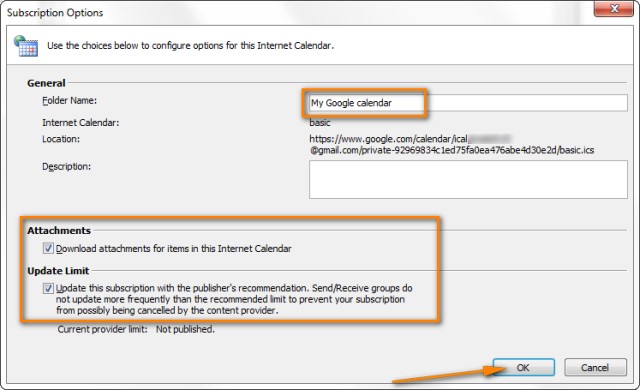
То је то! Ваш Гоогле календар је додат у Оутлоок и можете га видети под „ Други календари “. 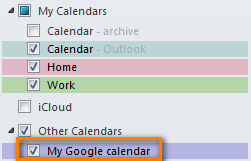
Напомена! Запамтите да је Гоогле календар увезен на овај начин само за читање, икона катанца  је приказана у доњем десном углу свих увезених догађаја из Гоогле календара, што значи да су закључани за уређивање. Промене направљене у Оутлоок-у се не синхронизују са вашим Гоогле календаром. Ако желите да пошаљете промене назад у Гоогле календар, потребно је да извезете свој Оутлоок календар.
је приказана у доњем десном углу свих увезених догађаја из Гоогле календара, што значи да су закључани за уређивање. Промене направљене у Оутлоок-у се не синхронизују са вашим Гоогле календаром. Ако желите да пошаљете промене назад у Гоогле календар, потребно је да извезете свој Оутлоок календар.
Синхронизација календара / Гоогле Аппс Синц за Мицрософт Оутлоок
Ажурирано 1. августа- 2014.
Гугл је прошле године званично најавио „Гоогле Синц Енд оф Лифе“, укључујући Гоогле Цалендар Синц. А 1. августа 2014. нашој доброј старој синхронизацији Гоогле календара коначно је дошао крај, нажалост.
У почетку је овај одељак садржао везу за преузимање резервне копије за синхронизацију Гоогле календара и упутства о томе како да она ради са новим верзије Оутлоока 2010 и 2013. Али пошто све те ствари више нису од користи, уклонили смо их.
Објашњавам ово да не бисте били збуњени ако наиђете да помињете томагична веза у раним коментарима на овај пост. Чак и ако га пронађете негде другде, то не би користило јер је Гоогле Цалендар Синц потпуно престао да функционише.
Дакле, коју алтернативу нам сада Гоогле нуди? Претпостављам да сви већ знају - Гоогле Аппс Синц за Мицрософт Оутлоок додатак. Ова нова апликација за синхронизацију подржава све верзије Оутлоок 2003, 2007, 2010, 2013 и Оутлоок 2016 и аутоматски синхронизује е-пошту, контакте и календаре између Оутлоок и Гоогле сервера апликација. Такође може истовремено да копира податке са Екцханге сервера компаније.
Замена је што је Гоогле Аппс Синц доступан само за плаћене налоге као и за Гоогле Аппс фор Бусинесс, Едуцатион , и државни корисници. Ако сте један од тих срећних клијената, можда ће вам од помоћи следећи ресурси:
Преузмите Гоогле Аппс Синц за Оутлоок – на овој страници можете пронаћи најновију верзију Гоогле Аппс Синц-а и погледати уводни видео који ће помаже вам да брзо почнете са овом додатком.
Радите са својим Гоогле календаром у Оутлоок-у – детаљна упутства о томе како да подесите и користите Гоогле Аппс Синц са Оутлоок 2016 – 2003.
Бесплатно алатке и услуге за синхронизацију Гоогле календара са Оутлоок-ом
У овом одељку ћемо погледати неке бесплатне алатке и услуге и видети које предности пружају.
СинкИа – бесплатна веб услуга за синхронизацију календари идатотеке
Можете размислити о коришћењу ове бесплатне услуге као алтернативног начина за управљање синхронизацијом Гоогле и Оутлоок календара. Заиста лепа карактеристика је то што омогућава двосмерну синхронизацију , тј. од Гоогле-а до Оутлоок-а иу обрнутом смеру. Синхронизација између Гоогле-а и иПхоне-а је такође подржана, што додаје још један аргумент у корист СинкИа.
Процес синхронизације је прилично једноставан и захтева само два корака:
- Пријавите се за бесплатан синкИа налог.
- Овластите приступ свом Гоогле календару.
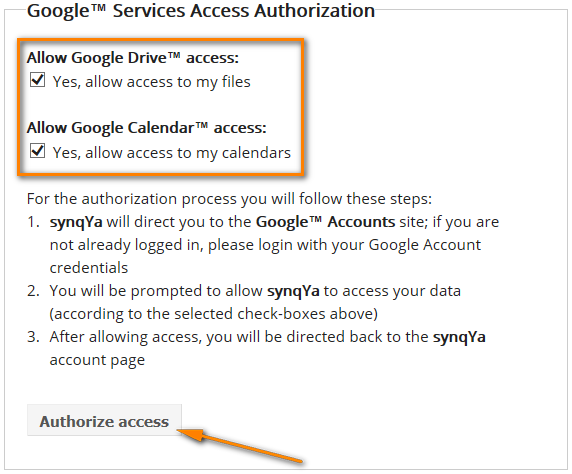
Завршимо, чини се да је ова услуга пристојна алтернатива ако немате администраторска права на ваш рачунар, или ако нисте вољни да инсталирате било који Оутлоок додатак, или ако ваша компанија има строгу политику у вези са инсталирањем софтвера треће стране уопште, а посебно бесплатних алата.
СинкИа Предности: нема клијентског софтвера, нема инсталације (администраторска права нису потребна), синхронизује Оутлоок, Аппле иЦал и други софтвер календара са Гоогле календаром.
СинкИа Недостаци: теже за конфигурисати (на основу повратних информација читалаца нашег блога); синхронизује се само са једним календаром; нема опције за проверу дупликата, што значи да ако имате исте обавезе у Оутлоок-у и Гоогле-у, имаћете ове уносе дупло након синхронизације.
Синхронизација календара за Оутлоок и Гоогле – бесплатна једносмерна и двосмерна синхронизација
Цалендар Синц је бесплатан софтвер за синхронизацијуОутлоок састанке са Гоогле догађајима. Подржава једносмерну синхронизацију било из Оутлоок-а или Гоогле-а, као и двосмерну синхронизацију према последњим промењеним састанцима/догађајима. Такође вам омогућава да избришете дуплиране ставке у Оутлоок и Гоогле календарима. Оутлоок 2007, 2010, 2013 и 2016 су подржани.
Следећи снимак екрана показује како да конфигуришете подешавања синхронизације: 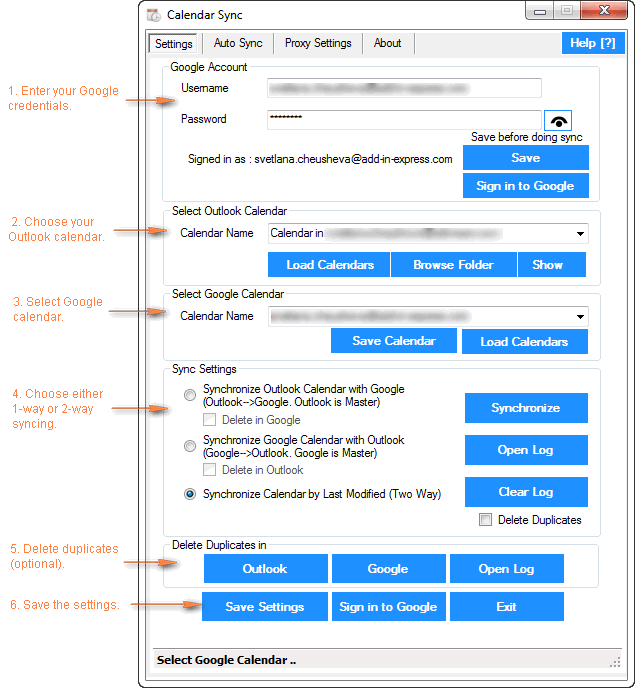
Професионалне верзије календара: лако се конфигуришу, омогућава једносмерну и двосмерну синхронизацију, доступна је преносива (зип) верзија која не захтева администраторска права и дозвољава коришћење прокси подешавања.
Недостаци синхронизације календара: Бесплатна верзија дозвољава синхронизација састанака/догађаја само у периоду од 30 дана.
Оутлоок Гоогле Цалендар Синц
Оутлоок Гоогле Цалендар Синц је још једна бесплатна алатка за синхронизацију Оутлоок и Гоогле календара. Ова мала алатка не захтева администраторска права, ради иза проксија и подржава следеће верзије:
- Оутлоок -&гт; Гоогле синхронизација (Оутлоок 2003 – 2016)
- Гоогле -&гт; Оутлоок синхронизација (Оутлоок 2010 и 2016)
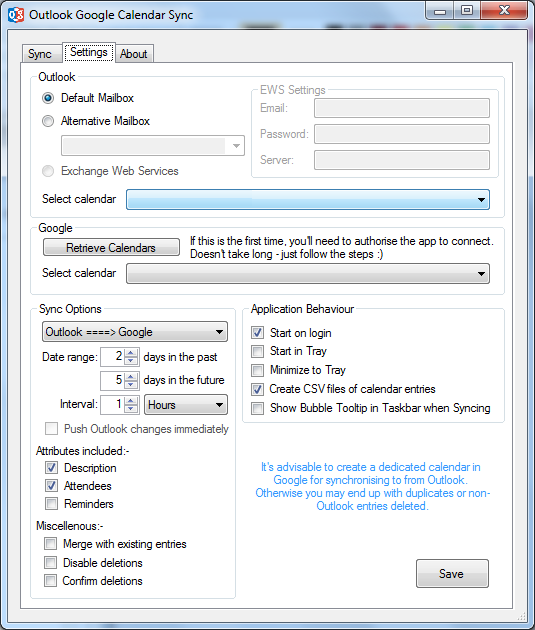
Морам да кажем да нисам лично испробао ову алатку, али произвођач упозорава да је овај пројекат тренутно у фази развоја и стога има грешака су неизбежни.
Плаћене алатке за синхронизацију Оутлоок и Гоогле календара
Ажурирано 1. августа 2014.
У почетку нисам планирао да укључите све комерцијалне алате у овај чланак. Али сада када јебивши најбољи играч (Гоогле Цалендар Синц) је ван игре, вероватно има смисла прегледати и неке плаћене алате и видети како се међусобно упоређују.
У наставку ћете наћи кратак преглед алат за синхронизацију који сам лично испробао. Вероватно ћу додати још неке алатке у будућности ако сматрате да су ове информације корисне.
ЦомпанионЛинк за Гоогле
Ова апликација може да синхронизује календаре , контакте и задаци између Оутлоок-а и Гоогле-а и омогућава вам да изаберете категорије које желите да синхронизујете. Такође, подржава синхронизацију више календара , што је велики плус. Алат ради са свим верзијама Оутлоока 2016 - 2000.
Процес конфигурисања је веома једноставан и тешко да ће вам требати упутства. Истакнућу само неколико кључних корака и функција у наставку.
Да бисте започели конфигурисање, можете кликнути на икону Подешавања у групи ЦомпанионЛинк на <13 Картица траке>Додаци у Оутлоок-у или кликните на икону ЦомпанионЛинк на радној површини или је пронађите на листи програма.
- Прво, изаберите које уређаје желите да синхронизујете (природно ово су Оутлоок и Гоогле у нашем случају):
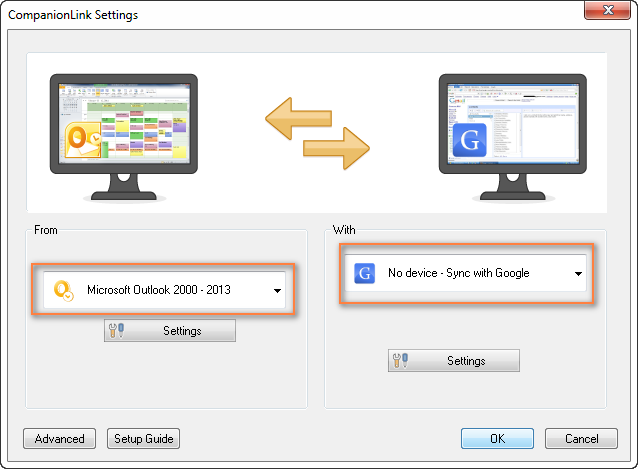
- Сада бирате које ставке (календаре, контакте, задатке) желите да синхронизујете и да ли ће то бити једносмерна или двосмерна синхронизација. Да бисте то урадили, кликните на дугме Подешавања испод Мицрософт Оутлоок-а и видећете следећеопције:
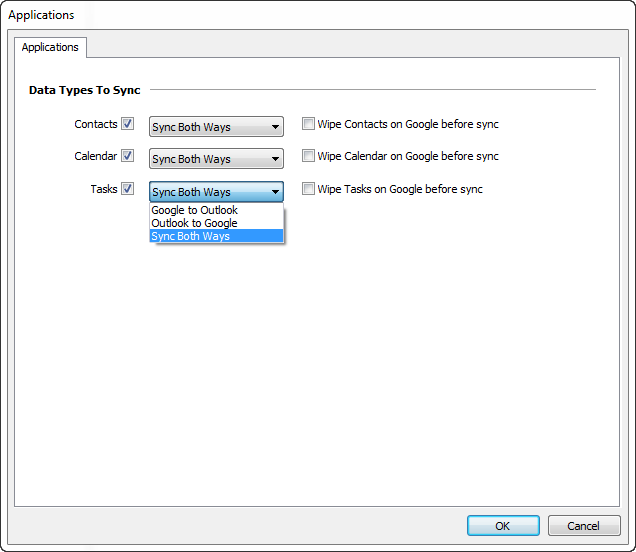
- Клик на дугме Подешавања испод Гоогле-а ће приказати дијалог „Гоогле подешавања“ где уносите своје Гмаил акредитиве и бирате које календаре желите да синхронизујете – подразумевани, изабрани, или све.
- И на крају, можете кликнути на дугме Напредно у доњем левом углу прозора Подешавања , пребацити се на Аутоматска синхронизација и изаберите време када желите да се ставке аутоматски синхронизују.
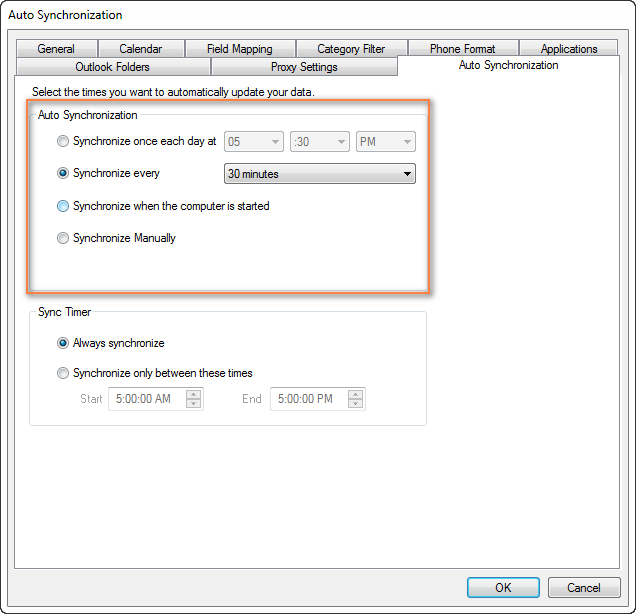
Све сте спремни. Наравно, можете се пребацивати између других картица и играти се са другим подешавањима ако желите. На пример, можете да подесите Филтер категорије на одговарајућој картици.
Доступна је и Мац верзија ЦомпанионЛинк која подржава двосмерну синхронизацију између Мац-а и Гоогле-а .
Ако сте заинтересовани да испробате алатку за синхронизацију ЦомпанионЛинк, ево странице производа – ЦомпанионЛинк за Гоогле. Међутим, пробна верзија није јавно доступна и морали бисте да наведете своју адресу е-поште да бисте је добили. Ја лично мрзим ову праксу, али они вероватно имају неки разлог иза тога. Тренутно ЦомпанионЛинк нуди два модела цена – једнократну лиценцу за 49,95 УСД или тромесечну претплату за 14,95 УСД.
ЦомпанионЛинк Прос : богат функцијама, лак за конфигурисање; подржава једносмерно и двосмерно ручно или аутоматско синхронизовање календара, контаката и задатака; може синхронизовати вишекалендари; компанија пружа бесплатну телефонску подршку.
ЦомпанионЛинк недостаци : доступна је само плаћена верзија, компликована процедура за пробну верзију.
гСинцит - софтвер за синхронизацију Оутлоок календара, контаката , белешке и задаци са Гоогле-ом
гСинцит је додатак за Мицрософт Оутлоок намењен за синхронизацију календара (као и контаката, белешки и задатака) између Оутлоок-а и Гоогле-а. Такође подржава синхронизацију са Еверноте, Дропбок и неким другим налозима и омогућава вам да уређујете догађаје из Гоогле календара увезене у Оутлоок календар.
Алатка гСинцит има бесплатну и плаћену верзију. Обе верзије дозвољавају једносмерну и двосмерну синхронизацију календара, задатака, контаката и белешки. Пре неког времена, ово је био један од најпопуларнијих бесплатних алата са само 2 значајна ограничења – синхронизација само једног календара и искачућег прозора који се појављује у Оутлоок-у почињу са закашњењем од 15 секунди. Међутим, промене уведене у верзији 4 учиниле су нерегистровану верзију скоро бескорисном:
- Синхронизација једног Гоогле и Оутлоок календара;
- Синхронизација само 50 уноса;
- Да ли не синхронизује брисања за контакте / белешке / уносе задатака;
- 2 искачућа прозора у Оутлоок-у почињу, један за другим, што ће вас натерати да чекате 15 секунди, односно 10 секунди;
- Аутоматска синхронизација је онемогућено у бесплатној верзији.
Дакле, тренутно нерегистрована верзија гСинцит-а може да се користи за

